Como criptografar seus arquivos e pastas do Windows 10
2 minutos. ler
Atualizado em
Leia nossa página de divulgação para descobrir como você pode ajudar o MSPoweruser a sustentar a equipe editorial Saiba mais
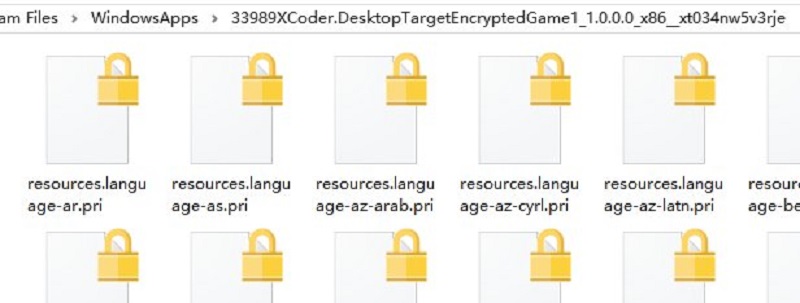
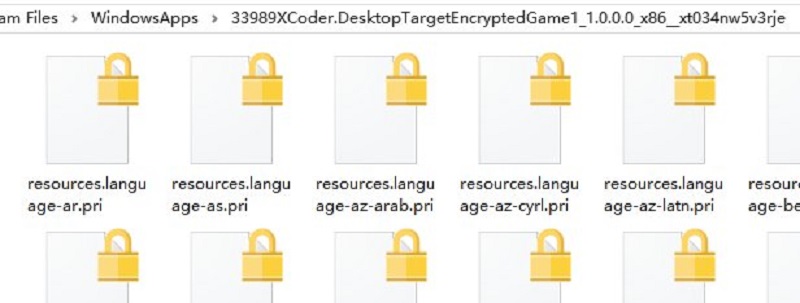
Embora existam muitos métodos para proteger seus arquivos e pastas no Windows – alguns geralmente envolvendo software, a Microsoft oferece suporte nativo, gratuito e confiável para criptografar o conteúdo da pasta.
Isso pode ser feito facilmente por meio da GUI nativa do Windows 10 File Explorer, sem quaisquer ferramentas e modificações adicionais no Windows. A Microsoft oferece um serviço de arquivo de criptografia desde antes do Windows 8, e esse serviço ainda existe no Windows.
Criptografar seus arquivos fornece uma camada adicional de segurança para seus documentos no Windows, permitindo que eles se tornem quase inúteis para pessoas não autorizadas que tentam acessá-los.
Se você deseja criptografar seus arquivos e pastas do Windows 10, veja como fazer isso.
Como criptografar seus arquivos e pastas do Windows 10
- Abra a pasta desejada no Explorador de Arquivos - pode ser uma pasta com muitos arquivos ou apenas um arquivo arbitrário que contém os vazamentos mais recentes do Windows 10.
- Selecione Propriedades clicando com o botão direito do mouse no ícone da pasta ou na Faixa do Explorador de Arquivos que é ativada quando você entra na pasta.
- Navegue até atributos avançados
- Marque a caixa que diz “Criptografar conteúdo para proteger dados”
- Qualquer arquivo armazenado na pasta agora exibirá um ícone de cadeado para indicar que está bloqueado.








